
一つ 顔を見て 十分ではありません。あなたは、日と活動の時刻に応じて、あなたのApple Watchを複数の腕時計でカスタマイズしたいかもしれません。これはあなたがApple Watchの時計顔をすばやく変更することができる方法です。
複数のウォッチフェイスを追加したら、カスタマイズメニューに戻る必要はありません。 腕時計の顔を追加または変更します (インフォグラフからタイポグラフィへ)。
関連している: Apple Watchの時計の顔を追加する方法
かかるのはスワイプです。まさしく文字通り。まず、画面がアクティブになるようにApple Watchを持ち上げます。
さて、Apple Watch画面の左または右端から他の端までずっとスワイプして、時計の顔をすばやく変更します。

あなたがいくつかの時計の顔だけを持っているなら(3から4人は私たちにとって甘い場所のようです)、これは彼らの間をすぐに切り替えるための本当に素晴らしい方法であり得る。
しかし、あなたがあなたのコレクションに追加できるのはいくつの時計の顔に制限はありません。あなたが行く準備ができている1ダースの異なる時計顔をするのが好きなら、スワイプ法は非常に面倒です。
代わりに、Apple Watch画面を押し続けてウォッチフェイス編集モードに入ります。ここでは、デジタルクラウンを急速に回して、すべてのウォッチフェイスを通して動かします。それから、切り替えたい時計の顔をタップするだけです。
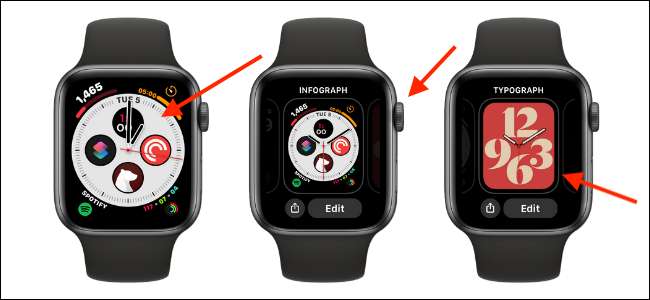
以上です。あなたは今、Apple Watchのあなたの時計の顔を変えました。

一日を通して複数のウォッチフェイスの使い方を学ぶと、あなたはしばらく時間がかかるべきです Apple Watchのマスター合併症 同様に。
関連している: あなたのApple Watchに合併症を最大限に活用する方法






